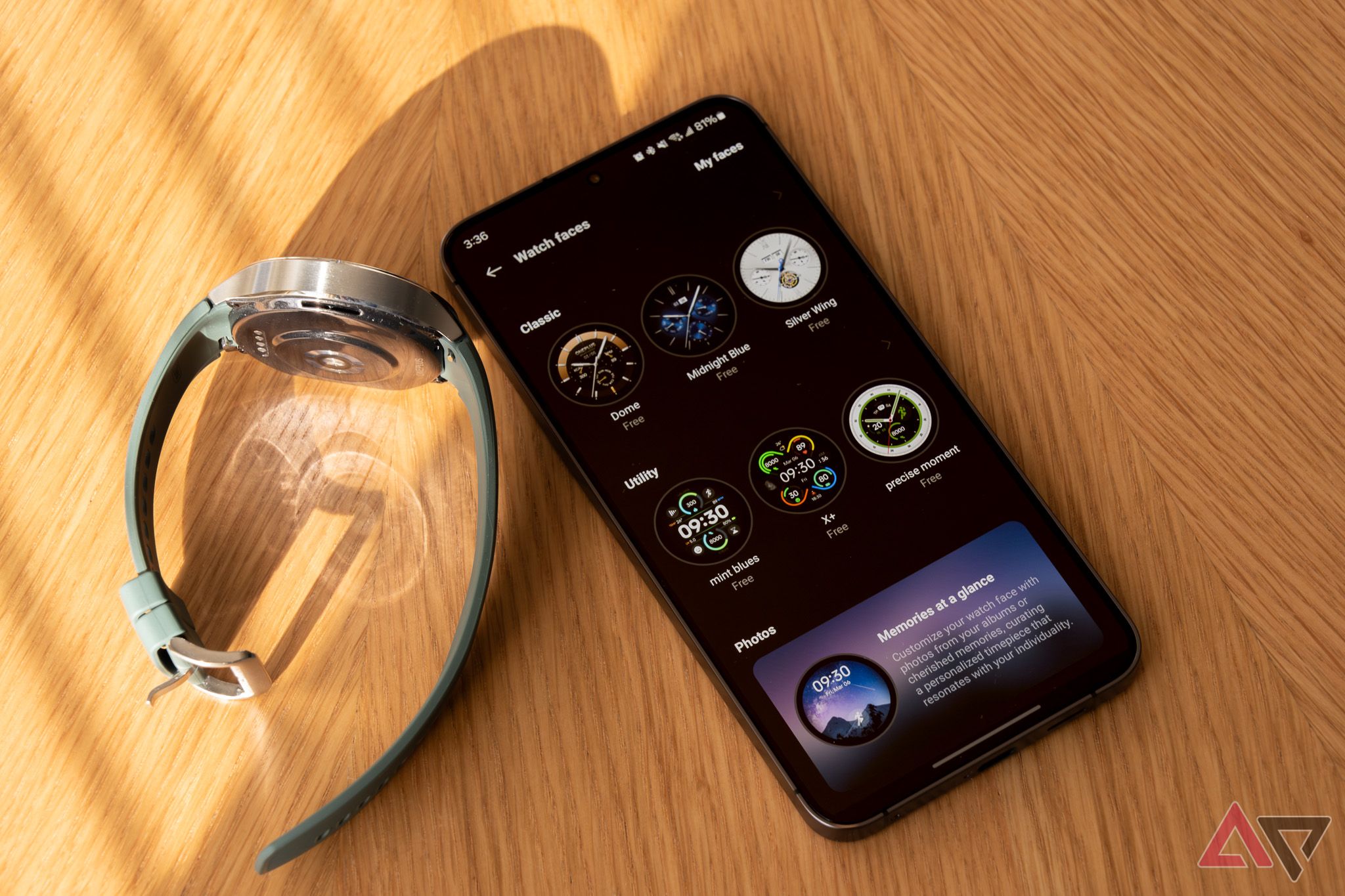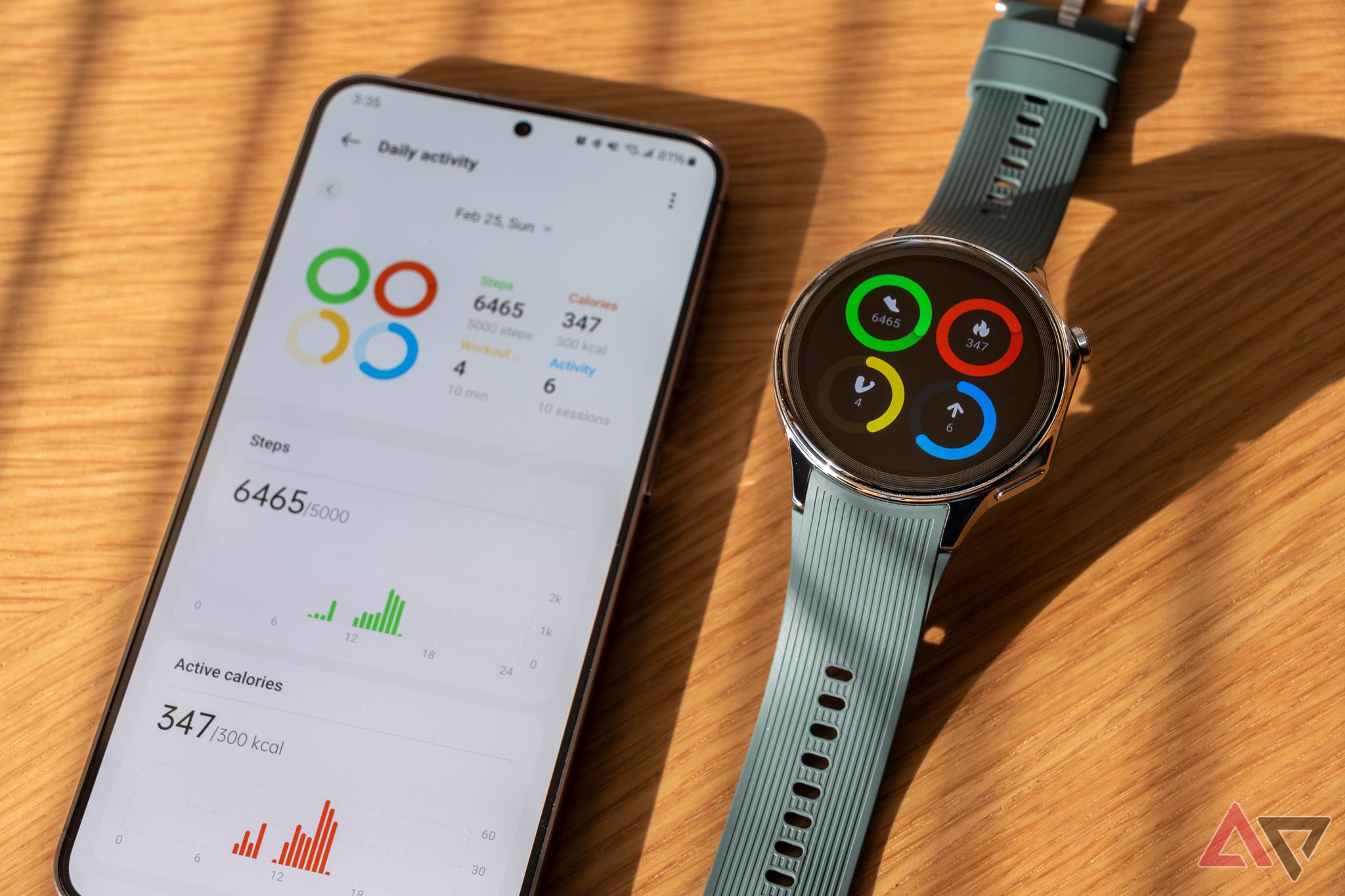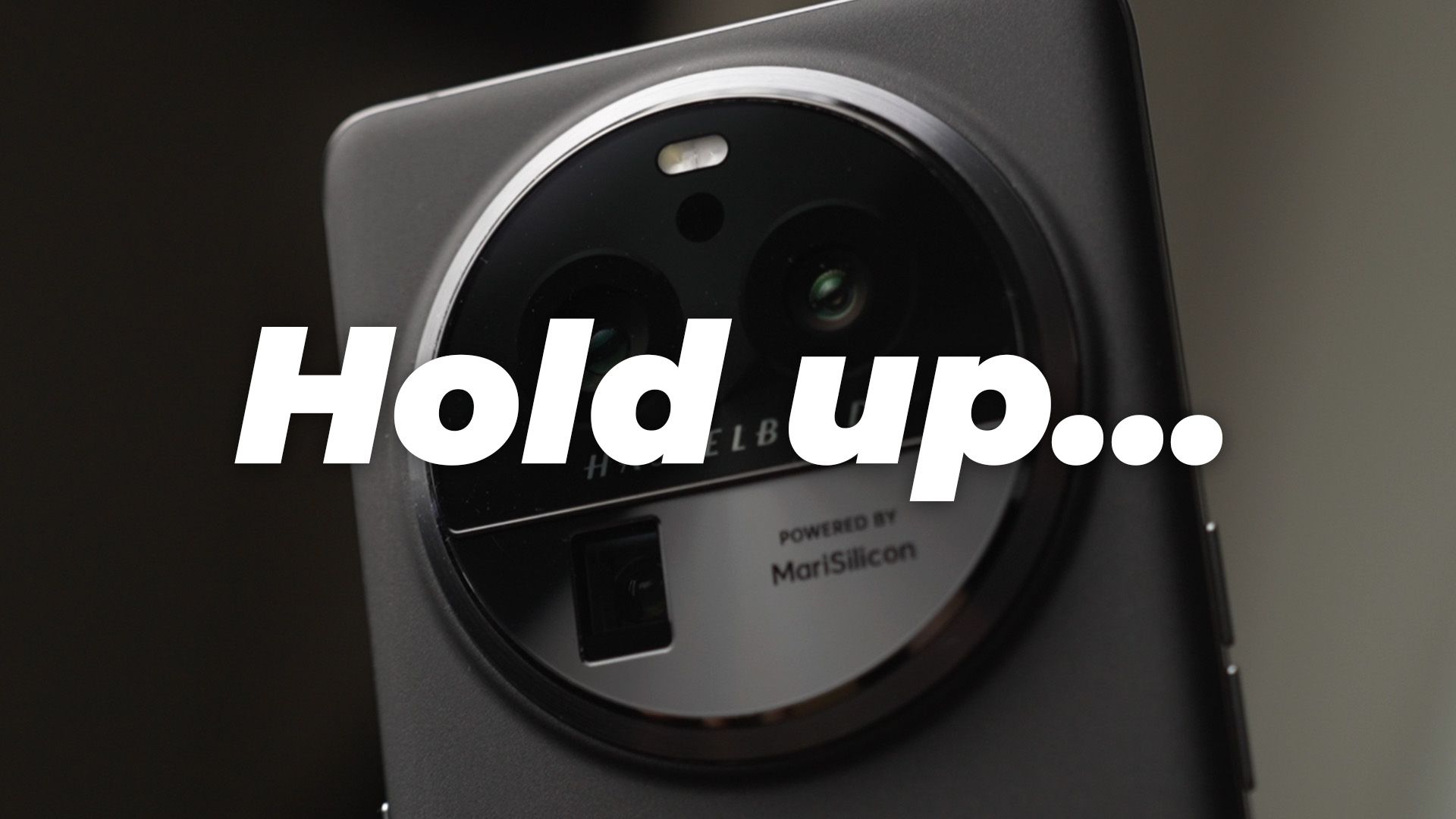Manter a vida útil da bateria do seu smartwatch é vital para monitorar estatísticas de saúde enquanto permanece conectado a outros dispositivos. Se o seu relógio não dura mais do que um dia, é difícil justificar usá-lo. Embora o OnePlus Watch 2 tenha recursos estelares, você não precisa ativar todos eles. A bateria já é excepcional, carregando uma impressionante bateria de 500mAh. Mas mesmo com uma bateria tão capaz, você deve tratá-la com cuidado. Nosso guia explora todas as opções que ajudam a preservar a vida útil da bateria do seu OnePlus Watch 2.
Desative o Always On Display no seu OnePlus Watch 2
Usar o Always On Display (AOD) tem prós e contras. O recurso é famoso por reduzir a duração da bateria. Se você costuma usar seu smartphone para verificar as horas e outras informações, ter o AOD no smartwatch nem sempre é necessário. Como alternativa, você pode abri-lo manualmente para verificar as horas. Abaixo, explicamos como desativar o AOD no seu OnePlus Watch 2.
- Abrir Configurações.
- Tocar Exibição e brilho.
- Selecione Sempre em exibição.
- Toque no botão para desligá-lo.
Você pode programar o AOD em horários específicos, como quando estiver correndo ou bloqueando o horário enquanto dorme. Caso contrário, você pode economizar bateria deixando-o desligado permanentemente e ligando-o novamente manualmente.
Reduza o brilho da tela do seu OnePlus Watch 2
O brilho automático é ativado por padrão no OnePlus Watch 2. Para alterar o brilho da tela do seu relógio, desative a configuração de brilho automático selecionando o botão no menu Brilho. Então, depois de desativar o brilho automático, ajuste manualmente o brilho usando o controle deslizante. Para saber como fazer isso, continue lendo abaixo.
- Abrir Configurações.
- Tocar Exibição e brilho.
- Toque em Sinal de menos para diminuir o brilho.
Você pode ajustar o brilho da tela visitando o painel rápido (deslize para baixo no seu relógio) e selecionando
Ícone de brilho
.
Ajuste o temporizador de desligamento automático da tela no seu OnePlus Watch 2
Você pode alterar por quanto tempo a tela permanece exibida enquanto o relógio está inativo. A única desvantagem de definir um tempo menor é que a tela desliga se você não for rápido para navegar pelos aplicativos e menus. Caso contrário, isso pode conservar a vida útil da bateria quando o seu visor não estiver em uso.
- Abrir Configurações.
- Tocar Exibição e brilho.
- Selecione Tela desligada automaticamente.
- Escolha o menor tempo.
Desative o reforço de animação no seu OnePlus Watch 2
Os impulsionadores de animação adicionam renderização 3D e animações para mostradores de relógio ao vivo seletivos. Esse recurso é principalmente uma escolha de design. Mas ativar a opção de impulsionador de animação consome sua bateria. Você pode desativá-lo visitando suas configurações. Veja como:
- Abrir Configurações.
- Tocar Exibição e brilho.
- Selecione Impulsionador de animação.
- Toque no botão para desligá-lo.
Desative notificações desnecessárias no seu OnePlus Watch 2
Como parte da navegação no prático WearOS do OnePlus Watch 2, recomendamos controlar suas notificações. Ter seu OnePlus Watch 2 nublado com notificações desnecessárias drena a bateria. Confira as etapas abaixo para saber como consertar isso.

Relacionado
Wear OS: 12 dicas, truques e ajustes simples para você começar
Conheça aquele seu novo relógio chique
Método 1: desative as notificações do aplicativo nas configurações do seu smartwatch
- Vá para Configurações.
- Selecione Aplicativos e notificações > Notificações.
- Tocar Mostre tudo.
- Selecione as notificações do aplicativo que você deseja desativar. Você pode ativar as notificações novamente selecionando o nome do aplicativo no Mostre tudo lista ou toque Mostrar desativado.
- Toque no botão para desligá-lo.
Método 2: Desabilitar notificações de aplicativos do aplicativo OHealth
Antes de prosseguir com as etapas abaixo, certifique-se de que seu OnePlus Watch 2 esteja pareado e conectado ao aplicativo OHealth.
- Abra o Aplicativo OHealth no seu celular
- Selecione Dispositivos.
- Tocar Notificações > Gerenciar notificações de aplicativos.
- Encontre o aplicativo cujas notificações você deseja desativar e toque no botão para desativá-lo.
Ative o modo de economia de energia no seu OnePlus Watch 2
Você pode ativar o modo de economia de energia do seu OnePlus Watch 2 para prolongar a duração da bateria. No entanto, esse modo limita as funções do seu relógio, deixando apenas os recursos de treino e saúde disponíveis. Use esse modo quando precisar preservar sua bateria (como em uma longa caminhada).
- Navegar para Configurações.
- Tocar Modos.
- Selecione Economizador de energia > Sobre.
OnePlus Watch 2 tem uma duração de bateria impressionante
Um smartwatch que pode fazer todas as tarefas de forma confiável enquanto permanece no seu pulso é uma vitória completa. Um dos motivos pelos quais a duração da bateria é ótima é que a interface híbrida WearOS do Google foi lançada com o OnePlus Watch 2. Ela emprega uma arquitetura de chip duplo para alternar entre uma unidade de microcontrolador coprocessador (MCU) de ultrabaixo consumo de energia e um processador de aplicativo (AP) mais robusto quando necessário. Usar dois processos permite que o AP suspenda quando não for necessário. Em troca, isso preserva a duração da bateria do seu relógio. Embora o chip duplo faça a maior parte do trabalho pesado para manter seu OnePlus Watch 2 em boas condições, você pode otimizar seu uso com os aplicativos de smartwatch mais essenciais.

OnePlus Watch 2
$ 250 $ 300 Economize $ 50